Como personalizar os botóns en ASUS ROG Ally

Durante os últimos anos, vimos que algúns dispositivos de xogos portátiles chegaron ao mercado, pero o número de opcións aparentemente explotou ata e
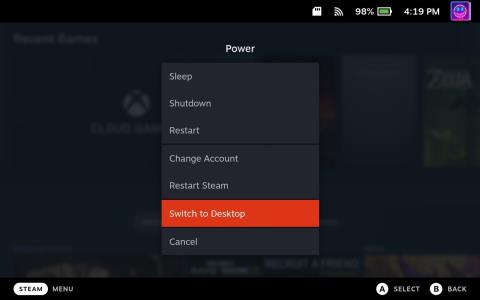
O Steam Deck é un dispositivo de xogos portátil desenvolvido e fabricado por Valve Corporation, a mesma empresa que está detrás da popular plataforma de xogos Steam. Anunciado en xullo de 2021 e lanzado en decembro de 2021, o Steam Deck permite aos usuarios xogar aos seus xogos favoritos para PC cando queiras nun factor de forma de consola portátil, semellante ao Nintendo Switch.
O dispositivo funciona con SteamOS, un sistema operativo baseado en Linux desenvolvido por Valve, que permite aos usuarios acceder á súa biblioteca de Steam e a outros servizos de xogos compatibles. O Steam Deck tamén admite Proton, unha capa de compatibilidade que permite aos usuarios xogar a xogos baseados en Windows nun dispositivo alimentado con Linux.
Ademais dos xogos, o Steam Deck pódese conectar a un monitor ou TV mediante un porto USB-C ou o dock oficial opcional, converténdoo efectivamente nun PC portátil para xogos. Os usuarios tamén poden instalar outros sistemas operativos e software, o que fai que o dispositivo sexa versátil e axeitado para varias tarefas máis aló dos xogos.
Que é o modo escritorio en Steam Deck?
O modo de escritorio en Steam Deck refírese á capacidade do dispositivo para cambiar da súa interface SteamOS predeterminada a un sistema operativo de escritorio con todas as funcións, convertendo esencialmente o Steam Deck nun ordenador portátil. Este modo permítelle acceder a un entorno de escritorio tradicional, onde pode instalar e executar outras aplicacións de software, navegar pola web, xestionar ficheiros e moito máis.
O modo de escritorio de Steam Deck ofrece a flexibilidade de usar o dispositivo para fins máis aló dos xogos, aproveitando as súas capacidades de hardware para realizar tarefas normalmente reservadas para ordenadores ou portátiles. Isto inclúe a posibilidade de instalar e executar varias aplicacións de Linux, ao tempo que tamén permite engadir aplicacións "non Steam" á interface tradicional de SteamOS.
Como chegar ao modo escritorio en Steam Deck
Cando inicies o Steam Deck por primeira vez, recibirás a interface de SteamOS. Isto é similar ao uso de Steam en Windows ou macOS no "Modo de imaxe grande". Ofrece unha interface fácil de navegar ata a túa biblioteca, ademais de acceder á tenda de Steam.
Non obstante, Valve tamén facilitou bastante chegar ao modo de escritorio en Steam Deck. Hai dous métodos lixeiramente diferentes que podes tomar para facelo.

O outro método para acceder ao modo escritorio en Steam Deck é o seguinte:
Conclusión
Unha das mellores cousas do Steam Deck é que non necesitas usar o modo de escritorio se non queres. Pero hai moita ilusión poder usar o teu Steam Deck como un dispositivo todo-en-un para todo, desde xogos ata facer o traballo e todo o resto.
Durante os últimos anos, vimos que algúns dispositivos de xogos portátiles chegaron ao mercado, pero o número de opcións aparentemente explotou ata e
O golpe en cartuchos de xogos nunca arranxou nada. É outro mito tecnolóxico.
Usar Remote Play nun Steam Deck ofrece varias vantaxes, polo que é unha opción atractiva para os xogadores que buscan flexibilidade, comodidade e un
Queres saber como xogar ao Xbox Game Pass en Steam Deck? Consulte esta guía para principiantes sobre como se fai.
Ola, entusiastas dos xogos! Hoxe imos explorar un tema apaixonante que combina dous dos grandes nomes da industria dos xogos: Nintendo e
A Epic Games Store é unha plataforma de distribución dixital de videoxogos e software. Lanzado en decembro de 2018 por Epic Games, a empresa detrás de popular
Tes problemas para iniciar sesión en Candy Crush Saga en Facebook? Aprende a solucionar o problema da mensaxe de erro do navegador incorporado con esta útil guía.
O Steam Deck, un dispositivo de xogos portátil revolucionario de Valve, ofrece unha gran variedade de funcións personalizables, e unha delas é a posibilidade de cambiar
O Steam Deck, o dispositivo de xogos portátil Valves, está deseñado para levar a experiencia de xogos de PC completa a un dispositivo portátil. Un dos xogos ti
Iamos mergullarnos no mundo de Steam Deck, o dispositivo de xogos portátil de Valve Corporation. Esta consola de xogos portátil tomou o xogo







